欢迎使用Small PDF转换成WORD转换器,这里为您提供SmallPDF转换器最新资讯以及SmallPDF转换器 相关基础教程、使用技巧、软件相关知识、软件激活、升级及常见问题等帮助。
发布时间:2025-07-24 08:09:25
在日常办公与学习中,我们常常会遇到需要将图片转为PDF的情况。无论是保存资料、整理文档还是进行文件传输,这种转换都能带来诸多便利。然而,现如今却有很多的用户因为找不到合适的方法,而感觉到十分地苦恼。那么,电脑怎么将图片转为pdf呢?对于这个问题您无需担心,下面就来分享七个方便又好用的方法,一起来看下吧。
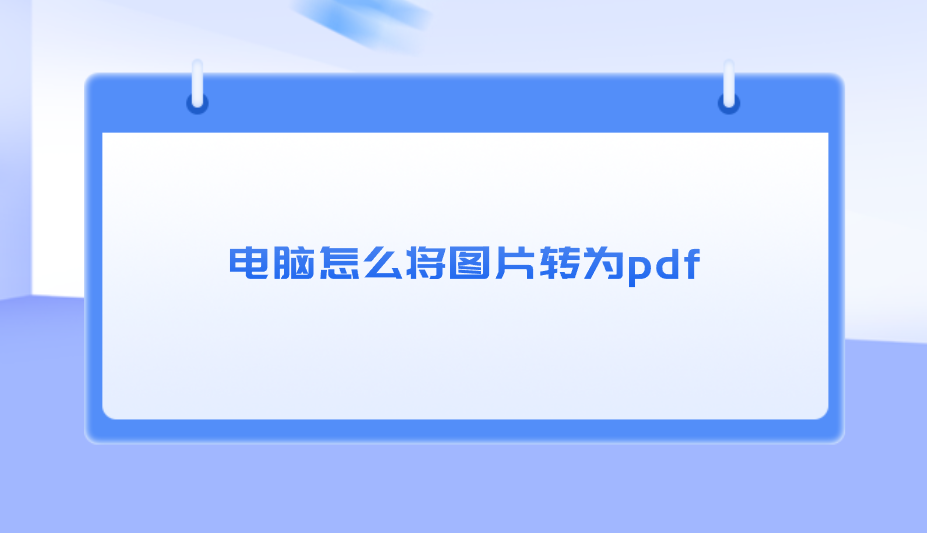
方法1、系统另存功能
将图片转为pdf的操作,不同的操作系统有着各自相对便捷的方法。对于Windows系统的用户而言,许多自带的应用程序就能够完成这项任务。比如,我们可以利用系统自带的“画图”工具。打开“画图”软件后,依次点击“文件”“打开”,选择需要转换的图片。待图片成功导入后,再点击“文件”“另存为”,在保存类型的下拉菜单中,选择“PDF”格式即可。这种方法操作简单,适合处理一些较为基础的图片转换需求。
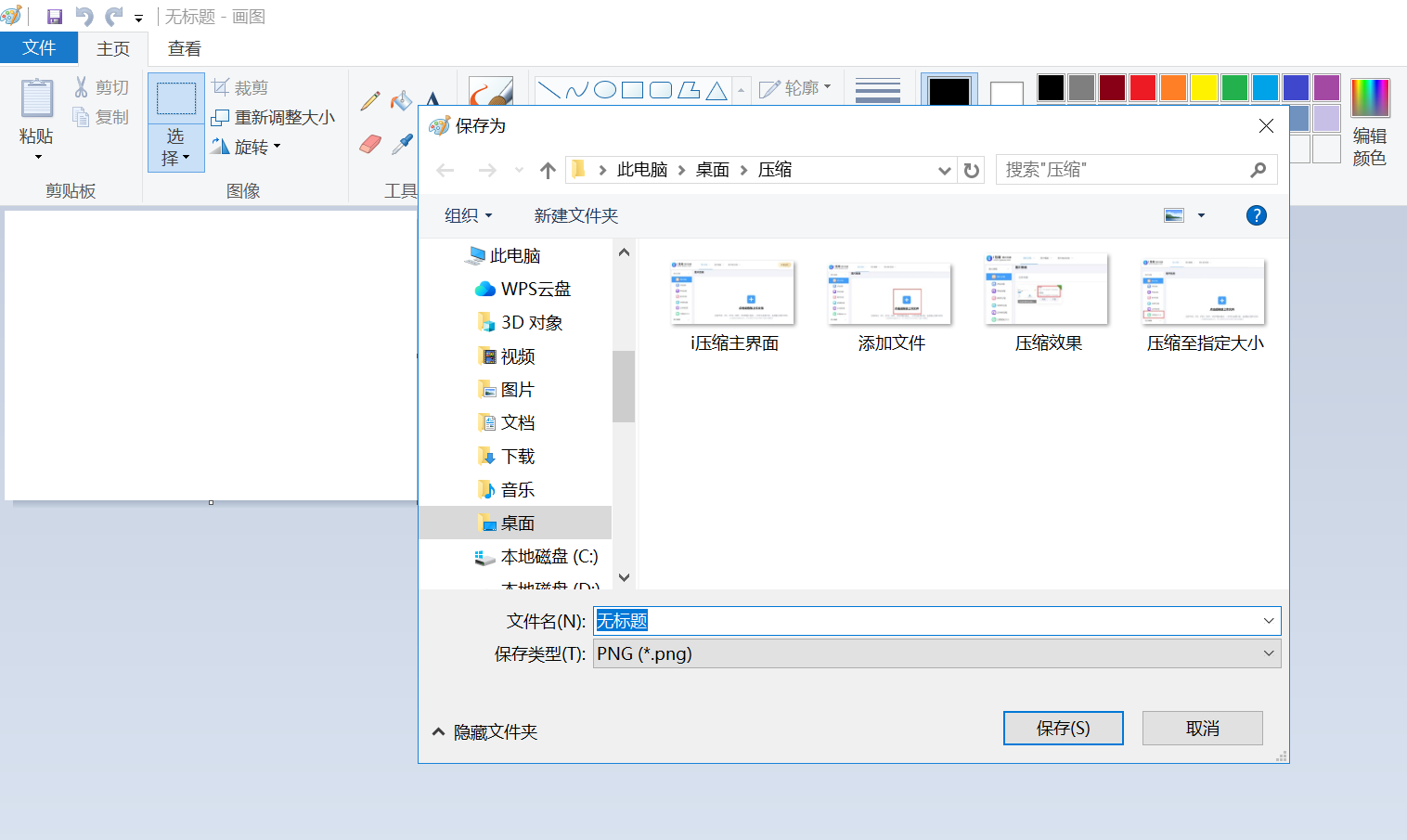
方法2、使用专业软件
其次,市面上存在众多功能卓越的转换工具。以“SmallPDFer”为例:使用这款软件,通常可以在主界面看到“添加文件”的选项,点击后即可成功地导入图片。另外,使用SmallPDFer软件,您还可以对页面布局和图片质量等参数进行调整。完成设置后,点击“转换”按钮,软件便会快速处理图片。这些专业软件转换效果显著,支持批量操作,,您还能将多个PDF文件合并成一个,这样便于管理和使用。
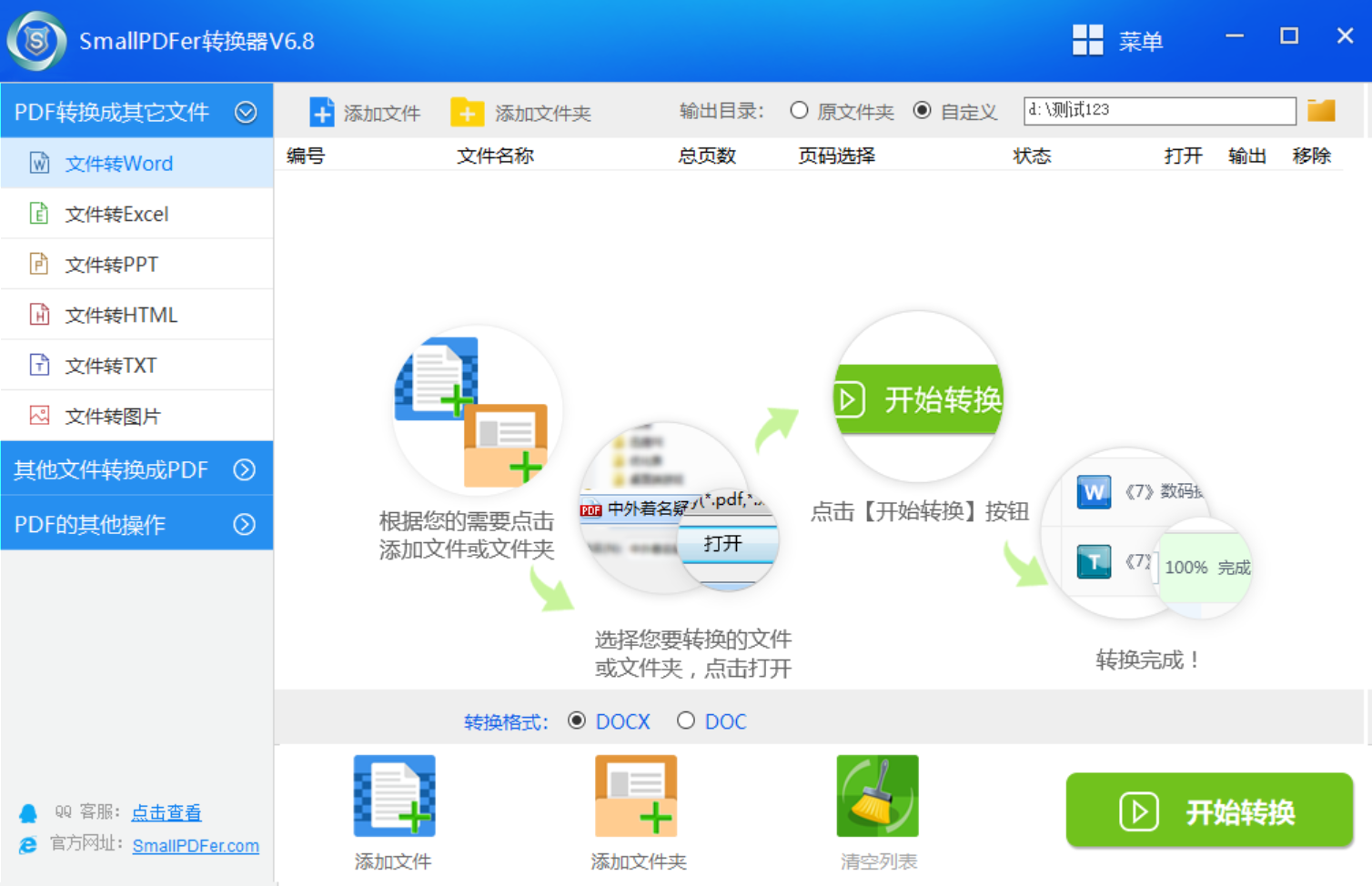
SmallPDFer是一款功能强大的PDF转换器,凭借强大的OCR技术,能够瞬间识别PDF文档中的文字、图片和表格,同时实现精准地转换。目前,它提供了简洁明了的操作界面和丰富的转换功能,支持用户快速将PDF转换为多种格式,如Word、Excel、TXT等。用户评价道:“LightPDF就像是我的文档转换加速器,它的轻盈快捷让我感受到了前所未有的流畅体验。一键转换功能更是让我省时省力,无论是处理大型文档还是进行批量转换,都能迅速完成,真是文档转换的好帮手!”
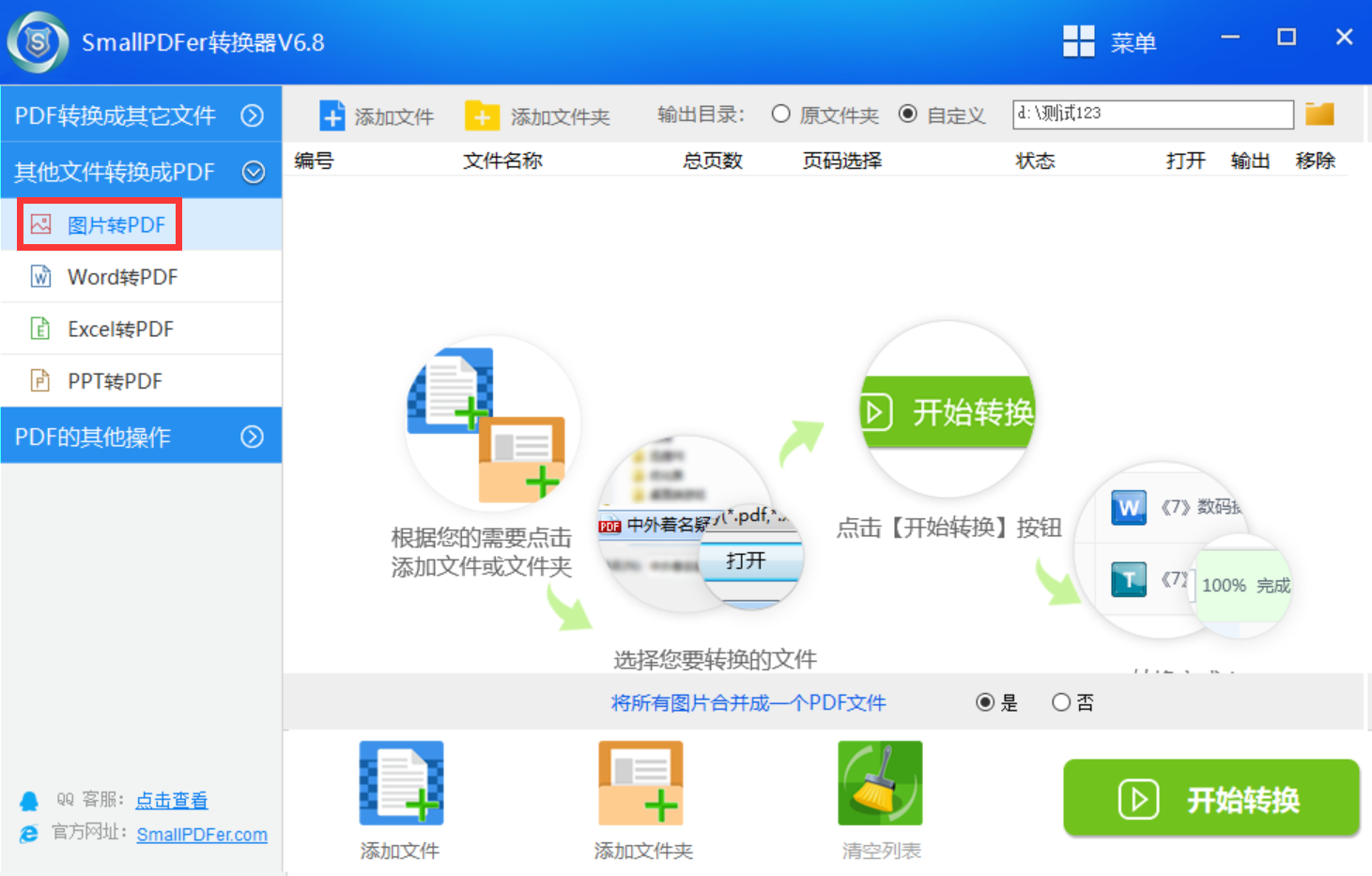
方法3、智能手机应用
现如今,手机APP在图片转换方面操作简便。安装并打开该应用后,通常在首页找到“添加图片”的功能,点击即可从相册中选取图片。选好图片后,可对转换参数进行调整,设置完成后只需点击“开始转换”按钮。鉴于大多数人日常都随身携带手机,使用手机APP进行操作极为方便,尤其适合在紧急情况下使用。
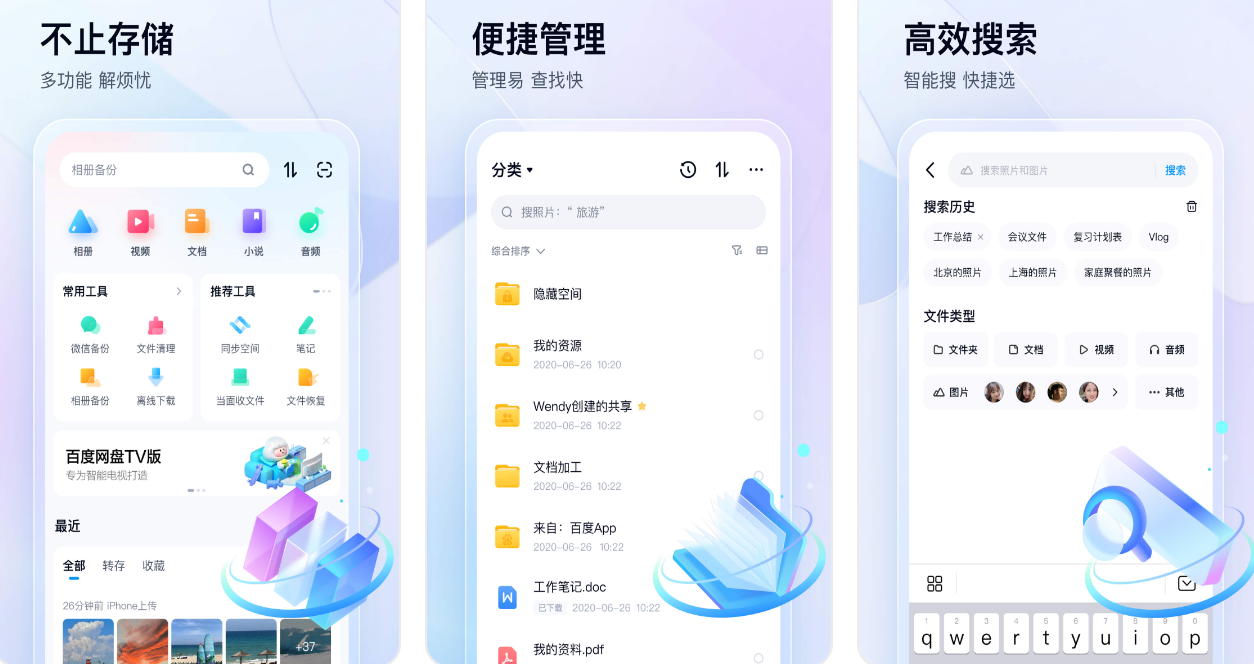
方法4、选择在线网页
众所周知,如果您不想在电脑上安装第三方程序,那么选择在线转换工具的操作也是简便的。打开网页后,一般会看到“选择文件”的选项,点击它,就能挑选出想要转换的图片。图片选好后,工具会自动进行检测。检测完毕,再点击“转换”按钮,系统便会开始处理图片。最后,按照提示下载转换好的PDF文件即可。这种做法不需要额外安装软件,但网络状况不佳时可能会受到影响。此类在线拼接服务能将多张图片合成为单一的PDF文件。只需依次上传图片,系统便会自动进行排序,然后通过简单的一键操作就能完成转换。
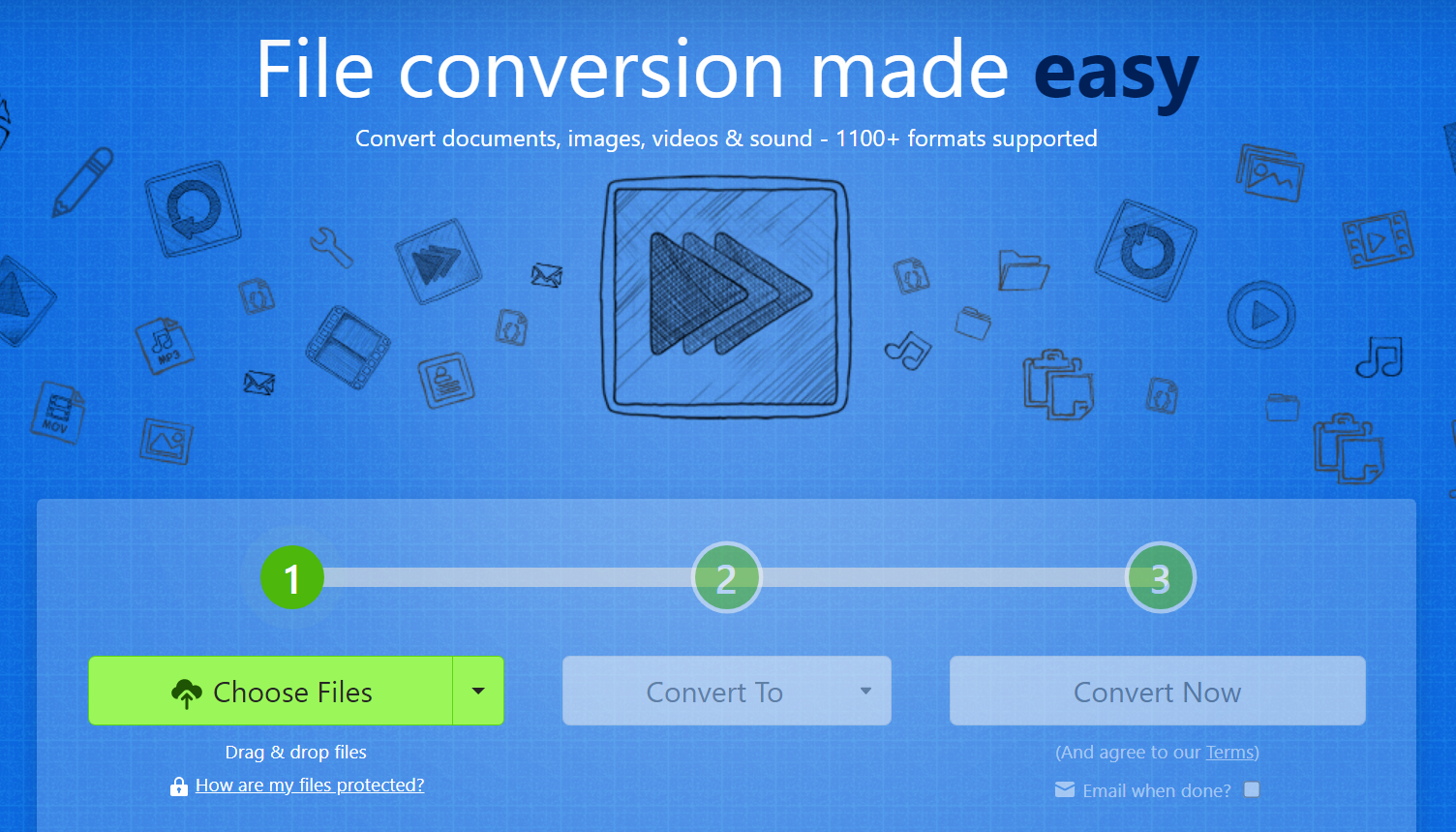
方法5、办公附加选项
另外,Word软件也能完成图片格式的转换。首先,您需要打开Word文件,把要转换的图片拖入文档里,然后对图片的格式和大小做出调整。然后,点击“另存为”按钮,在弹出的保存选项里选择“PDF”格式,并完成保存步骤。这种方法的好处是可以添加文字说明,还能把图片合并在一起。然而,对于多张图片逐一进行转换,操作上可能不太便捷。同时,PowerPoint 也拥有转换图片的能力,只需创建新的幻灯片,每张幻灯片上放置一张图片,这样可以使展示更加清晰和有条理。
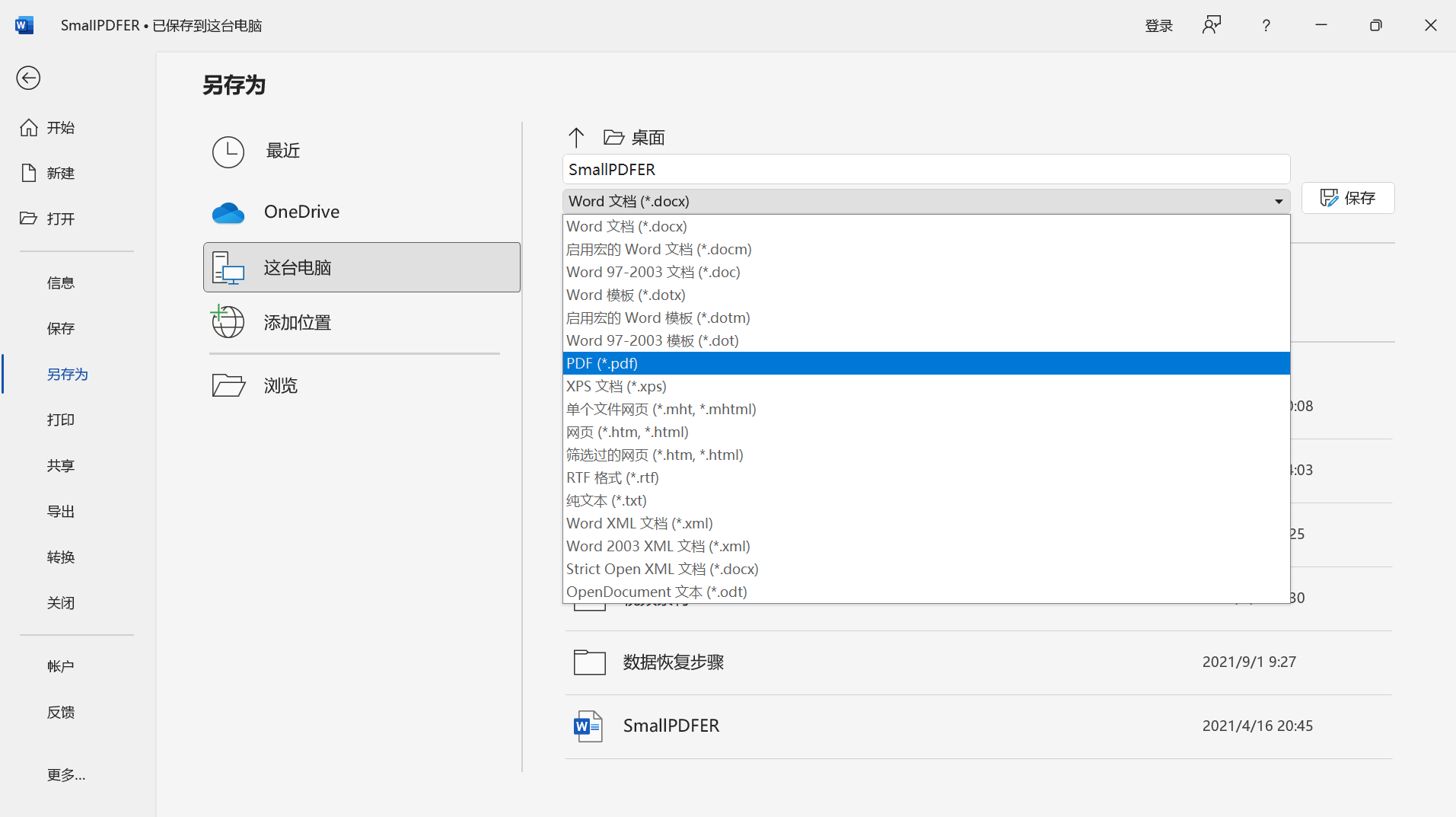
方法6、尝试编辑工具
此外,随着当前图片转为pdf文件的需求量不断增多,像Adobe Acrobat DC这样一款功能强大的PDF编辑软件。它不仅能高效地将图片转为PDF,还能对生成的PDF文件进行各种编辑操作,如添加文字、注释、水印等。使用时,只需打开软件,点击“创建”“从文件创建PDF”,选择图片文件,即可轻松完成转换。
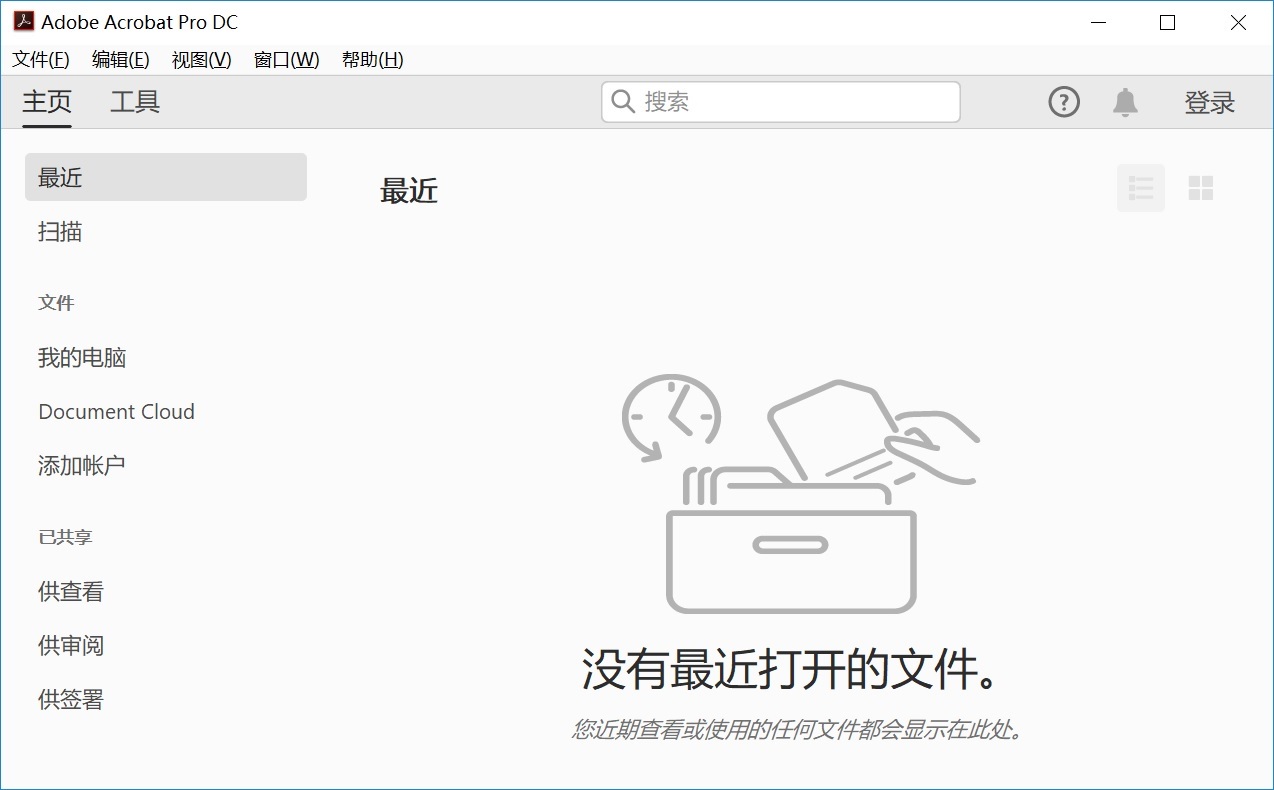
方法7、转换注意事项
除了上面分享的六个方法以外,在转换图片为PDF时,还需要注意一些细节。比如,图片的分辨率可能会影响转换后的效果,尽量选择分辨率较高的图片进行转换。如果图片较多,可考虑使用支持批量转换的工具,提高工作效率。同时,为了避免后续出现一些不必要的麻烦,也是建议您将原始的图片文件做好备份,以免出现丢失的情况。
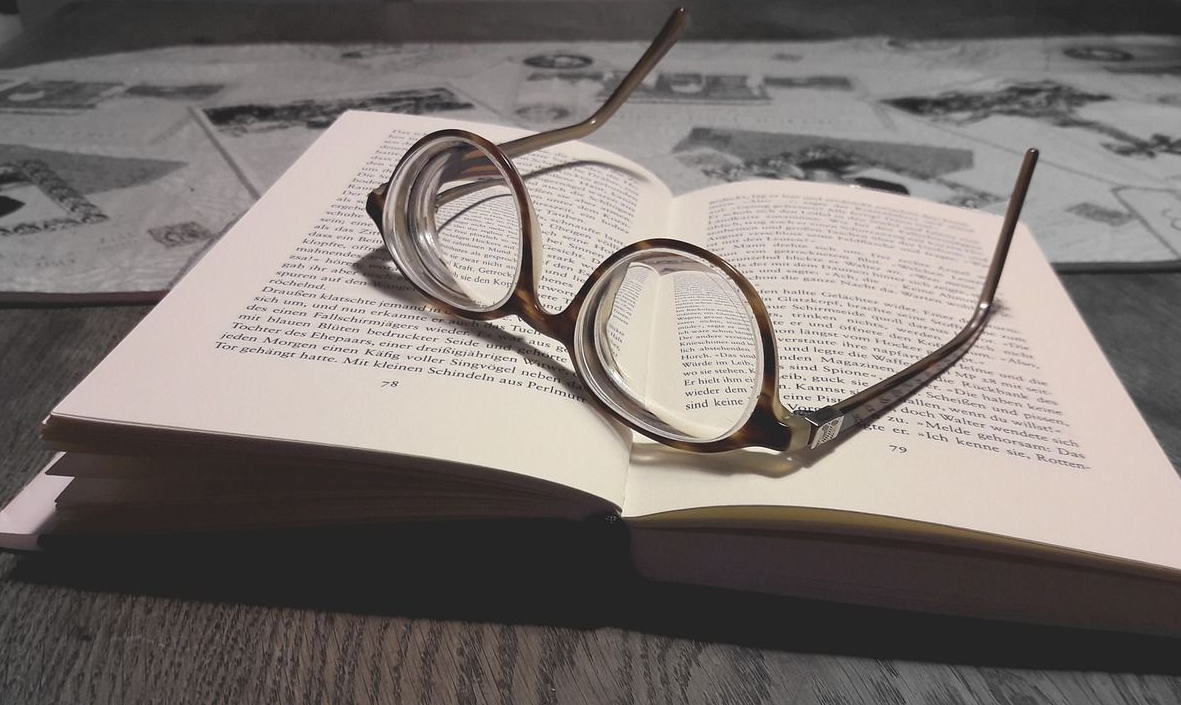
最后总结一下,电脑将图片转为PDF的方法多种多样,我们可以根据自己的操作系统、实际需求以及对转换效果的要求,选择合适的方式来完成转换。掌握这些方法后,就能轻松应对各种图片转PDF的情况,让我们的文件处理工作更加高效便捷。温馨提示:如果您在使用SmallPDFer这款软件的时候遇到问题,请及时与我们联系,祝您电脑将图片转为pdf操作成功。